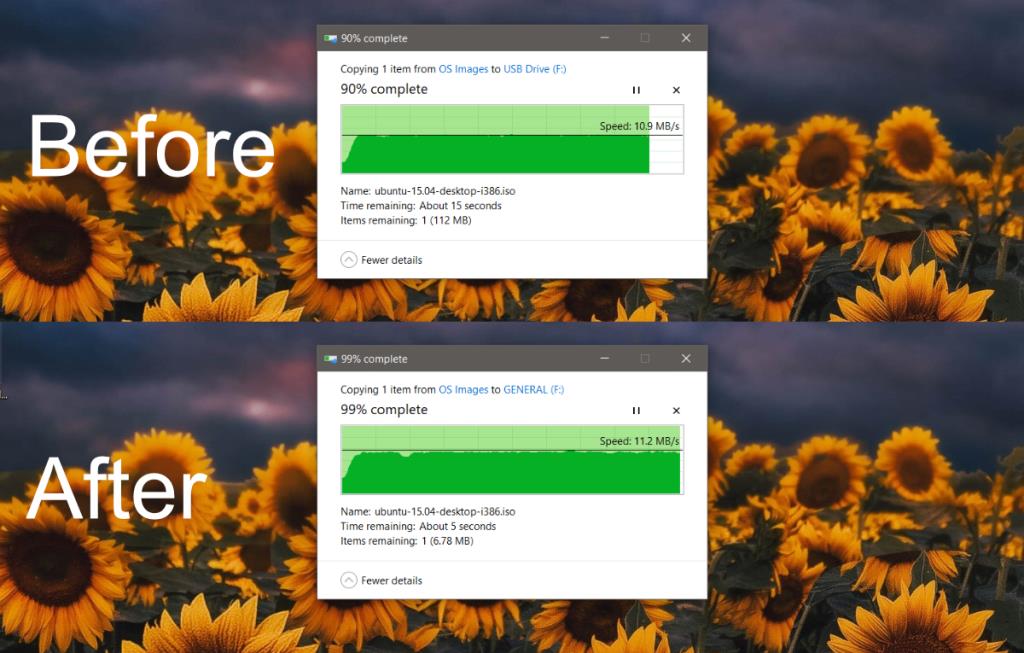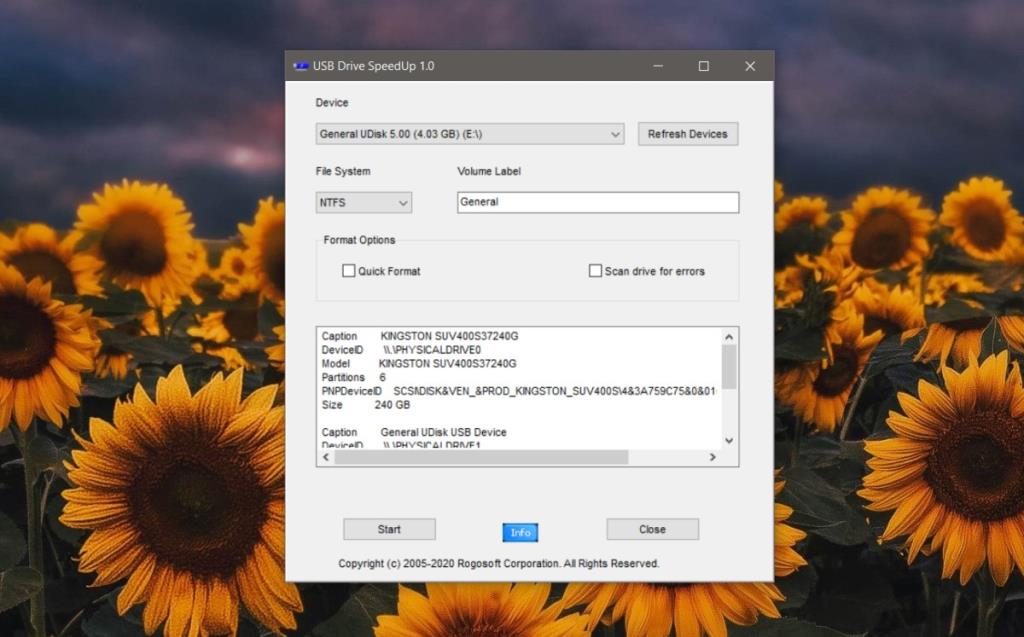I dischi USB, come gli HDD o gli SSD interni o esterni , hanno un limite di velocità quando si tratta di trasferire, ad esempio, copiare file. La velocità ha a che fare con molte cose, ad esempio il supporto USB 3.0, l'utilizzo di una porta USB 3.0 , il sistema da cui vengono trasferiti/copiati i file, ecc.
Le velocità di trasferimento dei file variano, ma puoi accelerare leggermente un'unità USB con un'app chiamata USB Drive Speed Up. Dobbiamo ricordare che la variazione di velocità sarà piccola.
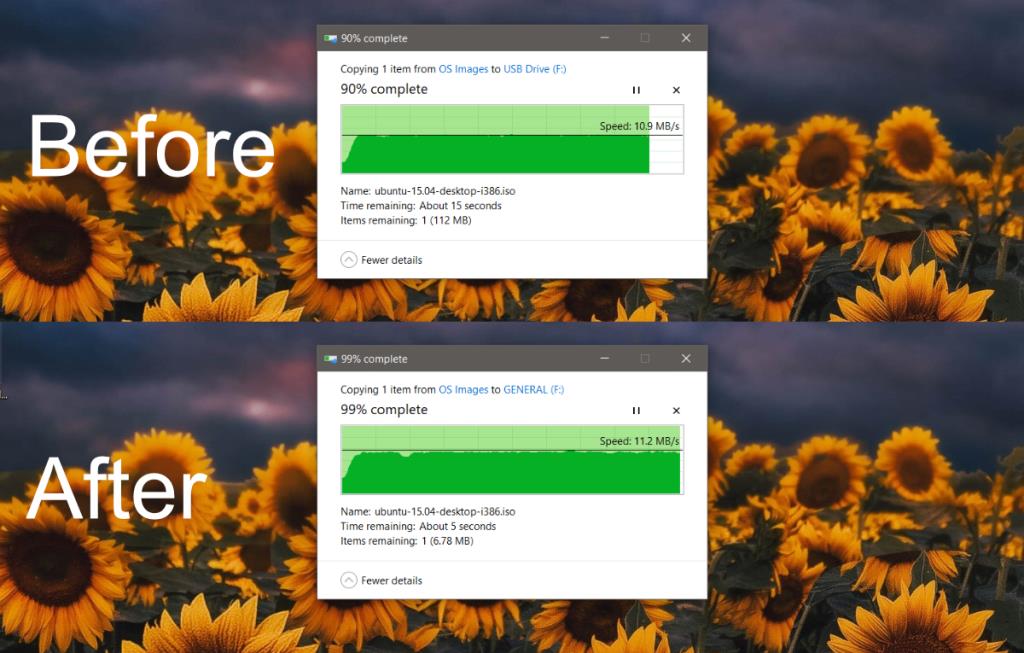
Velocizza l'unità USB
Questa app eliminerà tutto sull'unità USB, quindi esegui il backup dei file prima di procedere.
- Scarica e installa l' unità USB Speed Up.
- Esegui l'app con i diritti di amministratore .
- Non è necessario modificare nessuna delle impostazioni, tuttavia, se si desidera utilizzare un formato di file diverso o modificare l'etichetta dell'unità, procedere e farlo.
- Fare clic su Start e consentire all'app di completare la formattazione dell'unità.
- Una volta completata la formattazione, trasferire i file sull'unità.
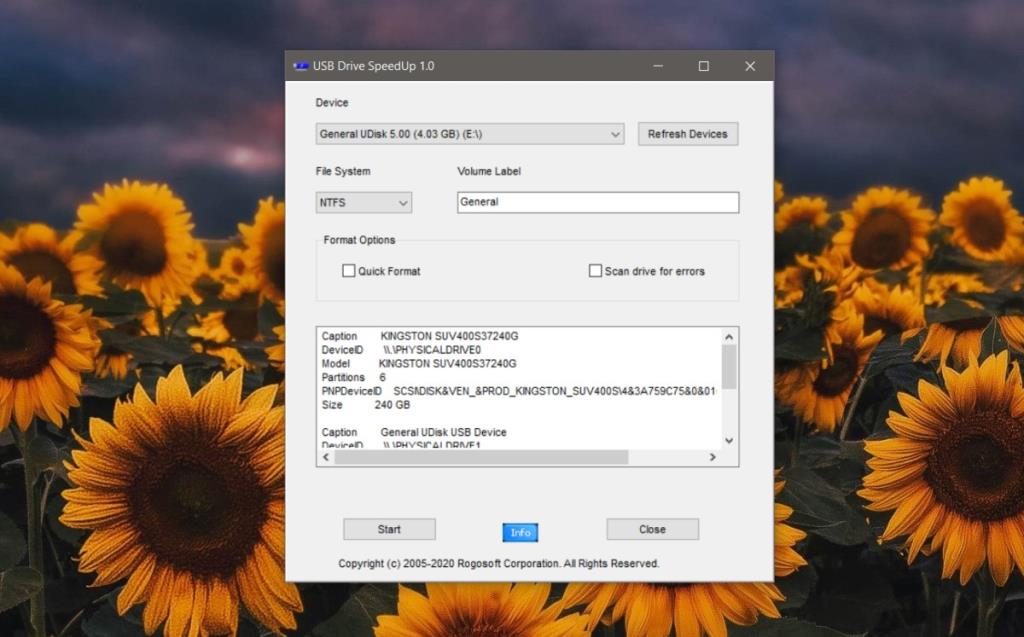
Funziona?
Abbiamo testato questa app su un'unità USB da 4 GB. Il test è stato eseguito copiando un file da 1,10 GB sull'unità.
Durante il trasferimento, Windows 10 ha riportato velocità di trasferimento comprese tra 10,4 e 11,2 MB/s, tuttavia, la velocità di 11,2 MB/s non è stata sostenuta a lungo termine e la velocità di trasferimento dei file è stata di circa 10,9 MB/s per l'intero processo.
Dopo aver formattato l'unità con lo strumento USB Drive Speed Up, abbiamo copiato lo stesso identico file sull'unità ora formattata. La velocità massima con cui il file è stato trasferito è stata stabile a 11,2 MB/s, toccando occasionalmente 11,4 MB/s.
Puoi vedere che il guadagno non è molto, ma stavamo copiando un singolo file di grandi dimensioni. È possibile che tu possa ottenere velocità di trasferimento migliori se stai copiando più file più piccoli.
Come funziona?
I nostri test mostrano che questa app non è olio di serpente, ma i risultati sono un po' deludenti. È costruito per i dischi USB meno recenti e cambia la dimensione del cluster o la dimensione dell'unità di allocazione. La dimensione dell'unità di allocazione è ottimizzata da USB Drive SpeedUp che si traduce in una velocità di trasferimento leggermente migliorata. È possibile che tu veda una differenza molto più significativa e, in tal caso, la dimensione dell'unità di allocazione impostata in precedenza non era adatta per il sistema operativo.
Conclusione
Non molti utenti non ottimizzano le unità USB, infatti, la maggior parte potrebbe non sapere che può essere ottimizzata. Potrebbe avere a che fare con il fatto che i risultati non sono così impressionanti, ma per un vecchio USB che hai in giro, vale la pena provare.